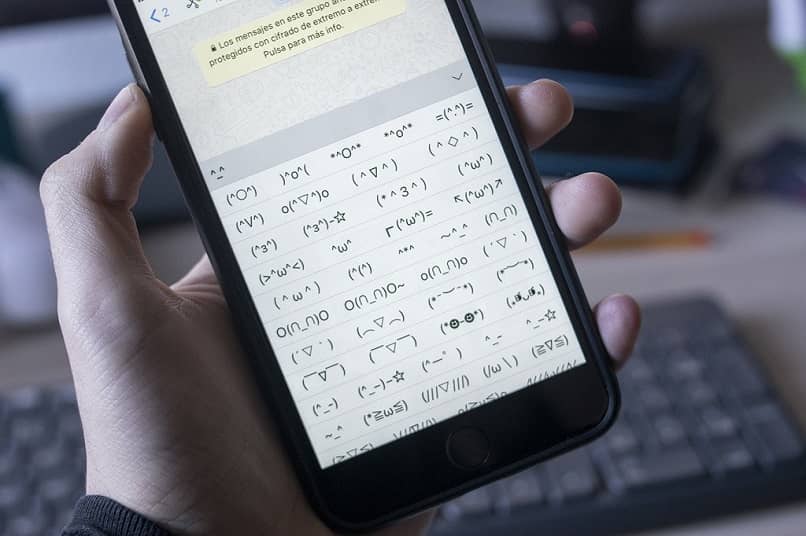
Jokaisessa matkapuhelimessa on erityisiä avaimia, joiden avulla voit laittaa merkkejä, jotka eivät ole yleisiä. Nämä elementit eivät ole säännöllistä käyttöä, mutta ei koskaan satuta oppia kirjoittamaan erikoismerkkejä Android-matkapuhelimeen.
Itse asiassa joissakin viesteissä tai tietyissä tilanteissa sinun on varmasti sisällytettävä yksi tai toinen näistä esityksistä, voit myös lisätä ja käyttää hymiöitä viesteissäsi.
Kirjoita erikoismerkkejä Android-matkapuhelimeen: säännöllinen
Jos käytät matkapuhelintasi säännöllisesti, olet todennäköisesti jo kirjoittanut merkkejä, kuten “@”Tai symboli”%”Ja olet ehkä jo tottunut tämän osan avaustapaan.
Mutta jos sinulla on vielä epäilyksiä, sinun on ensin kirjoitettava erikoismerkkejä Android-matkapuhelimeen avaamalla sovellus, johon haluat kirjoittaa erikoismerkit Androidille, kuten selain tai WhatsApp, jotta voit Napsauta palkin näppäimistöä ja avaa näppäimistö.
Ei ole väliä, oletko määrittänyt matkapuhelimesi näyttämään näppäimistön asettelussa ”QWERTY”,”3/4”Tai mikä tahansa muu käytettävissä oleva esitys. Kaikissa niistä löytyy kuvake, joka ohjaa sinut symboliosioon.
Tämä sijaitsee yleensä näppäimistön vasemmassa alakulmassa ja sitä edustaa yleensä yksi näistä merkeistä tai numeroista ”123”, Löydät sen jopa molempien yhdistelmästä.
Kun napsautat tätä elementtiä, näet, että ikkuna avautuu kaikkien eniten käytettyjen erikoismerkkien kanssa. Jos et vieläkään löydä haluamaasi, se voi johtua siitä, että jotkut näistä ovat piilotetumpia tai sijaitsevat toisella sivulla samassa paikassa. Älä huoli, voit aina oppia kirjoittamaan nopeammin Android-matkapuhelimesi näppäimistöllä.
Piilotetut hahmot
Tässä mielessä useimmat älypuhelimet, joissa on tämä käyttöjärjestelmä, näyttävät sinulle Androidin erikoismerkkien ikkunasta aivan pääsytappi ”123”Toinen painike symboleja, tällä kertaa elementtien kanssa ”= <".
Jos napsautat tätä kuvaketta, näet laitteesi näppäimistöikkunan päivitetyn ja voit nauttia merkkejä, jotka ovat jäljellä ”piilotettu”. Sinun tulisi myös tietää, että joissakin Android-malleissa voi olla ylimääräisiä osioita, kuten emojeja tai useampia sivuja symboleja.
Unicode Pad: Pääsy muihin symboleihin
On mahdollista, että Androidin erikoismerkeistä, jotka oletuksena löytyvät matkapuhelimestasi, haluamaasi elementtiä ei löydy. Voidaksesi luottaa siihen, sinun on käytettävä siihen erityisohjelmia.
Yksi näistä on ”Unicode Pad”, ilmainen sovellus, jonka voit ladata suoraan Play Kaupasta ja valitsemalla sitten vihreän painikkeen ”Asentaa”. Sovellusten käyttäminen kirjoittamiseen ilman häiriöitä matkapuhelimesta voi auttaa myös sinua.
Kun sinulla on tämä sovellus matkapuhelimessasi, voit käyttää erilaisia erikoismerkkejä, jotka liittyvät erityyppisiin kirjaimiin. Yksi sen parhaista ominaisuuksista on, että sen avulla voit poistaa haluamasi merkin ja käyttää sitä muissa sovelluksissa.
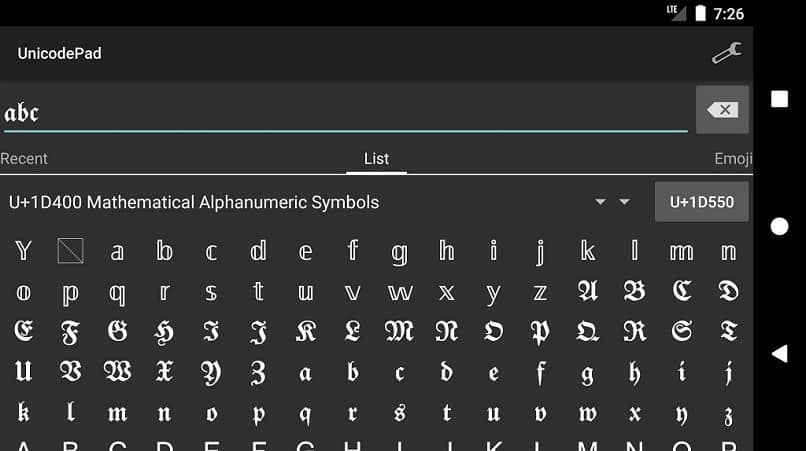
Unicoden sisällä on yläosassa painikkeetKopio”,”Liitä”,”Jaa”, Ja enemmän, symbolit, joita haluat käyttää, joten tämän ohjelman käyttö on hyvin yksinkertaista.
Lisäksi se antaa sinulle myös mahdollisuuden luoda ja muokata luetteloa suosikki erikoismerkeistäsi tai niistä, joita käytät eniten taajuudella, mikä on eräänlainen nopea tapa käyttää niitä.
Kirjoita erikoismerkkejä matkapuhelimeen Character Padilla
Toinen loistava vaihtoehto on ”Character Pad”, koska se toimii samalla tavalla kuin yllä esitetty sovellus, ja samalla tavalla voit ladata sen ilmaiseksi Google-kaupasta, napsauttamalla ”Asenna”.
Se on kirjasimiltaan hieman rajoitetumpi, mutta sen esitys on paljon värikkäämpi kuin edellisessä tapauksessa. Ja sen toiminnan osalta se perustuu myös ohjelmistoon, jonka voit kopioida ja liittää muihin ohjelmiin matkapuhelimellasi.
Lisävaihtoehtona voit valita sovelluksen, jonka avulla voit kirjoittaa käsin matkapuhelimeesi, jossa sinulla ei ole rajoituksia tavoilla, joilla voit tehdä.